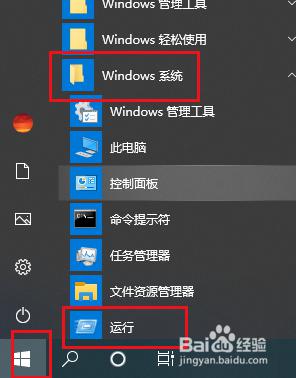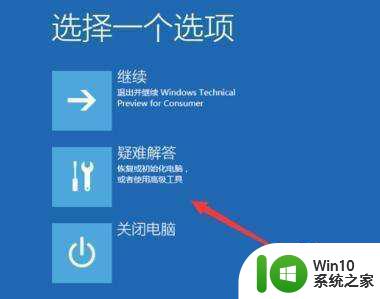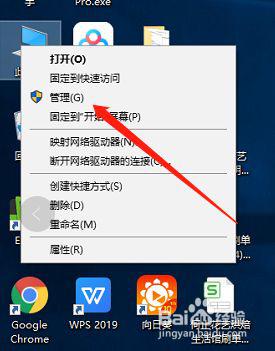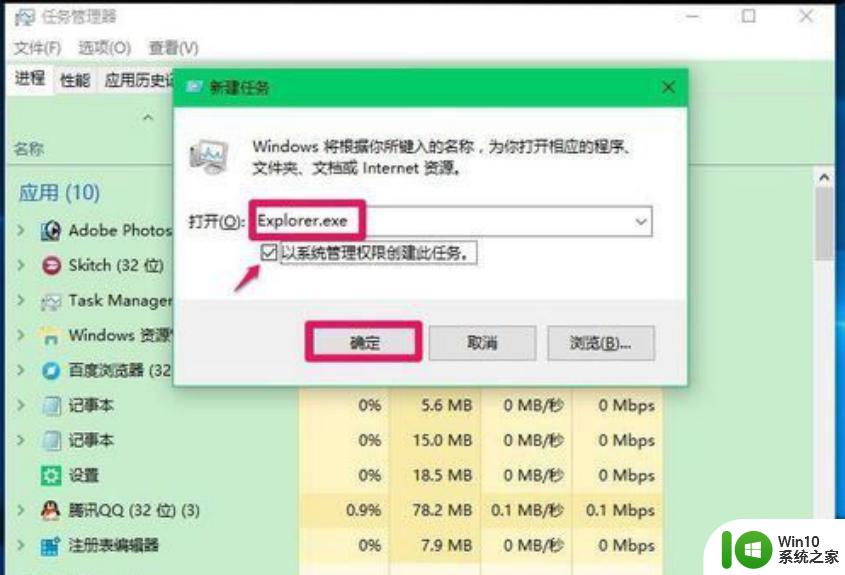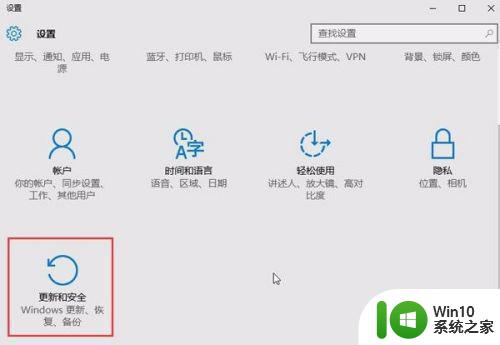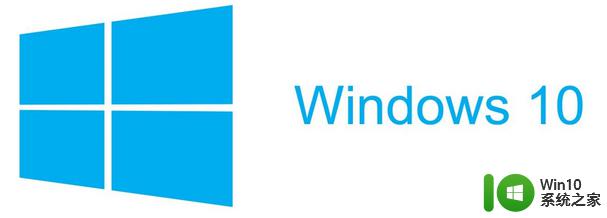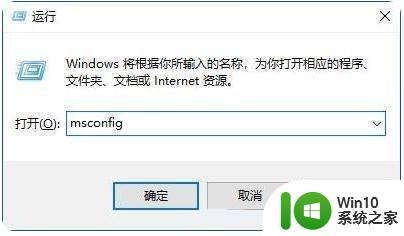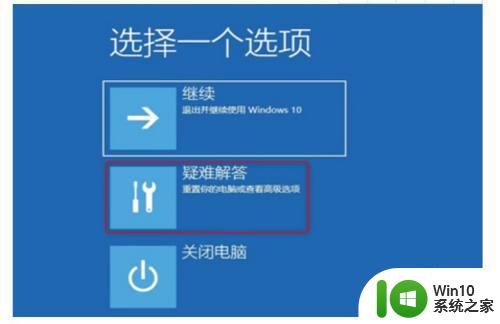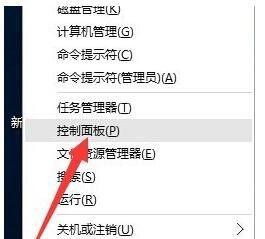Win10电脑重启发生黑屏/蓝屏三种解决方案 Win10电脑重启发生黑屏/蓝屏怎么办
最近有用户反馈说Win10电脑重启发生黑屏/蓝屏的状况,重启之后还是一样,怎么回事?遇到这种情况很可能是板卡接触不良或机子碰撞,或者软件不兼容引起的,小伙伴们要根据不同的故障来解决问题,接下来分享三种解决Win10电脑重启发生黑屏/蓝屏的方法。
方案一:进入安全模式禁用独立显卡驱动
1、长按电源按钮关机;
2、按电源按钮开机;
3、重复步骤1~2三次;
4、确认屏幕是否出现“修复”界面,如果有,点击“高级修复选项”;
5、点击“疑难解答”,点击“高级选项”,点击“启动设置”,点击“重启”;
6、系统重启以后,按“安全模式”所对应的的数字4以进入安全模式;
7、进入安全模式以后,按Win徽标键+X,点击“设备管理器”;
8、展开“显示适配器”,右击独立显卡AMD或者英伟达选择禁用;
9、重启电脑;
10、如果仍然不能解决问题,启动时强制关机三次进入WinRE,选择高级启动选项,启动到低分辨率模式。
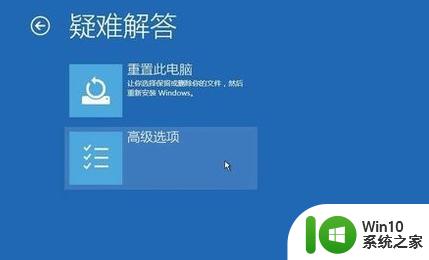
方案二:禁止驱动程序
进安全模式尝试在C:windowssystem32drivers下查看看有没有PECKP.sys 驱动程序。如果有改程序请重命名该驱动程序后重启电脑。
该驱动程序是助手键盘保护程序。
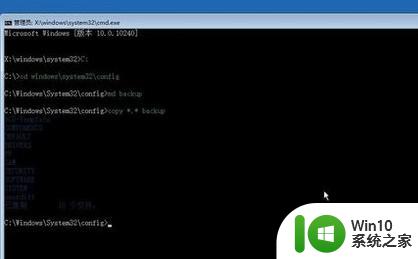
方案三: 进入主板BIOS将安全启动secure boot关闭
重启电脑,进入BIOS;
进入BIOS方法:重启电脑后不断地按键盘右下角的“Del”键即可进入, 一般笔记本都为“F2”键(如果F2键进不去可咨询厂商如何进入BIOS)。
进入BIOS后一般如下图所示:
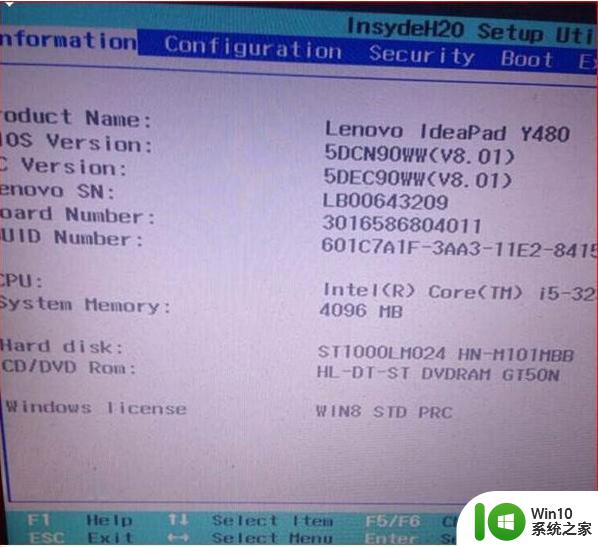
找到Secure Boot 选项,并关闭它。
按键盘上下左右键选择各个导航夹,一般在“Security”导航夹内可以找到SecureBoot选项,如下图所示。
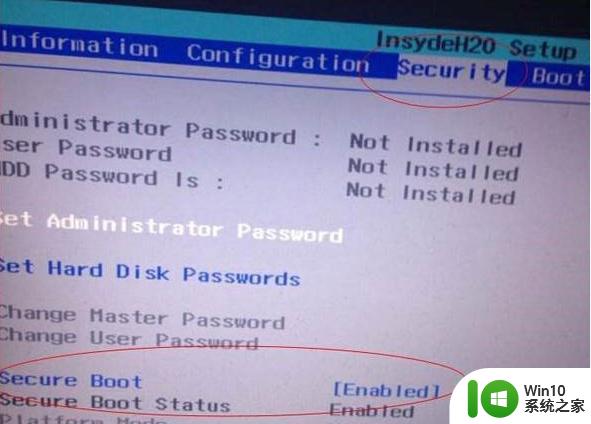
后边的“Enabled”表示SecureBoot是开启的状态,我们按键盘下键跳到这个选项。按回车键弹出如下图:
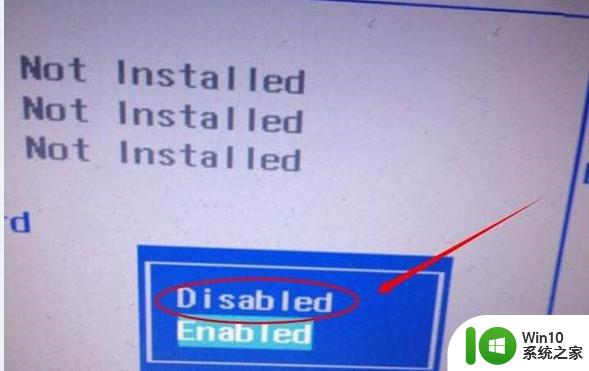
再按键盘上下键,选中“Disabled”。意思是关闭SecureBoot,选中后按回车键,然后按“F10”键并按回车键确认则保存BIOS配置。
之后需要重启计算机
Win10电脑发生黑屏或者蓝屏是常见故障,主要还是找到故障原因,然后在根据实际情况来解决。